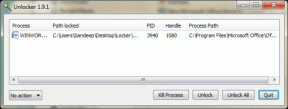So ändern Sie ein Playlist-Cover auf Spotify auf Mobilgeräten, Desktops und im Web
Verschiedenes / / November 29, 2021
Spotify ist weiterhin eine der besten plattformen zum Streamen von Musik und Podcasts. Daher würden Sie erwarten, dass die Benutzeroberfläche von Spotify einfach zu bedienen und für die Augen angenehm ist. Leider sind die meisten Benutzer nicht glücklich mit die Änderungen sie machen weiter. Nehmen Sie wechselnde Playlist-Cover auf Mobilgeräten, Desktops oder im Web auf. Viele Leute wissen nicht, wie man das Cover einer Playlist auf Mobilgeräten, Desktops und im Web ändert.

Das Erstellen, Bearbeiten und Verwalten von Wiedergabelisten sollte einfach und unkompliziert sein. Es ist eine der Hauptfunktionen jeder Musik-Streaming-App. Viele Benutzer hatten jedoch Probleme mit der Funktionsweise der neuen Benutzeroberfläche und konnten das Playlist-Cover in ihrer Spotify-App nicht ändern. Wir zeigen Ihnen wie.
Lass uns anfangen.
So funktioniert das Spotify-Playlist-Cover
Standardmäßig gibt es keine Möglichkeit, ein Playlist-Cover auszuwählen, wenn Sie ein neues Cover in der Spotify-App erstellen. Das gilt sowohl für Web- als auch für mobile Apps. Die Desktop-App ist flexibler.
Spotify erstellt automatisch eine Playlist-Cover-Collage, indem es das Album-Cover der ersten vier Songs auf Ihrer Liste nimmt.

Das ist nicht sehr einfallsreich. Sie können kein Bild nach Ihrem Geschmack auswählen. Sie können jedoch die ersten vier Songs in Ihrer Playlist neu anordnen, um die Cover-Collage der Playlist zu ändern. Wie das funktioniert, werden wir weiter unten sehen.
Die Desktop-App ist der einzige Ort, an dem Sie ein beliebiges Bild als Cover für Ihre Spotify-Wiedergabeliste auswählen können. Sogar eines, das Sie aus dem Internet heruntergeladen haben und nicht unbedingt eines der Albumcover des Songs.
1. Playlist-Cover auf Spotify für Android ändern
Öffnen Sie die Playlist, deren Cover Sie ändern möchten, und tippen Sie auf das Drei-Punkte-Menüsymbol, um Playlist bearbeiten auszuwählen.


Sie sollten nun neben jedem Song drei horizontale Linien bemerken. Tippen und halten Sie es, um das Lied in der Liste nach oben oder unten zu verschieben.


Speichern Sie die Änderungen und überprüfen Sie das Cover der Playlist erneut.

Auch auf Guiding Tech
2. Playlist-Cover auf Spotify für iOS ändern
Die Schritte bleiben auch für iOS-Benutzer weitgehend gleich. Öffnen Sie die Playlist, die ein neues Cover benötigt, und tippen Sie auf das Drei-Punkte-Menüsymbol, um Bearbeiten auszuwählen.
Sie können jetzt Songs in der Liste nach oben und unten verschieben, indem Sie das Symbol mit den drei horizontalen Linien neben jedem Song ziehen.
Die ersten vier Songs in der Playlist werden verwendet, um das Titelbild der Playlist neu zu erstellen, wie es leider auch das System ist.
3. Playlist-Cover auf Spotify für Desktop ändern
Die Schritte für beide Windows und macOS sind gleich. Ich werde Windows 10 für diese Anleitung verwenden. Öffnen Sie die Spotify-App auf Ihrem Computer und wählen Sie die Playlist aus, deren Cover Sie ändern möchten.
Sie sollten das Playlist-Cover mit der Collage in Aktion sehen. Bewegen Sie den Mauszeiger über das Collagenbild der Playlist, um die Schaltfläche zum Bearbeiten anzuzeigen. Klicken Sie einmal darauf.

Es folgt ein Popup mit Optionen zum Ändern des Namens und der Beschreibung der Wiedergabeliste. Es ist nicht sofort offensichtlich, aber wenn Sie auf das Titelbild klicken, können Sie ein auf Ihrem Desktop gespeichertes Bild auswählen.

Sie sollten mit dem Windows-Dateimanager in einem neuen Popup begrüßt werden.

Klicken Sie alternativ auf das Drei-Punkte-Menüsymbol auf dem Titelbild, um die Option Bild ersetzen auszuwählen.

Wählen Sie Ihr Lieblingsbild als Spotify-Cover und speichern Sie die Einstellungen. Das gleiche sollte sich jetzt auch auf Ihren Smartphone-Spotify-Apps widerspiegeln.
Notiz: Die Möglichkeit, das Spotify-Titelbild zu ändern, funktioniert nur in der Desktop-App und nicht in den Web- oder mobilen Apps. Seltsame Wahl der Benutzeroberfläche, wenn man sieht, wie die meisten Leute Smartphones verwenden, um ihre Spotify-Sammlung zu hören.
Auch auf Guiding Tech
Fakten zum Spotify-Titelbild
Spotify hat keine Informationen zu Größe oder Abmessungen des Titelbilds veröffentlicht. Hier sind einige Details basierend auf den Spotify-Community und ihre Experimente. Nehmen Sie es mit einem Körnchen ein Salz.

Das Bild ist quadratisch im Verhältnis 1:1 (Quadrat), was beim Blick auf das Titelbild ziemlich offensichtlich ist. Die Mindestabmessungen sollte 300x300 Pixel groß sein; sonst sieht es nicht gut aus. Die Bildgröße sollte laut einigen Benutzern 4 MB nicht überschreiten. Und schließlich sollte das Bild im JPEG-Format vorliegen.
Erkenne den Unterschied
Viele Leute verwenden Spotify auch auf ihren Desktops und Laptops. Sie hören gerne Musik während des Studiums oder der Arbeit. Das Ändern des Spotify-Titelbilds für sie ist weniger nervig als für diejenigen, die sich mehr auf mobile Apps verlassen. Dennoch gibt es eine Möglichkeit, diese automatisch generierten Titelbilder zu ändern, und das ist ein Pluspunkt. Andernfalls würden wir stecken bleiben und ich möchte nicht immer meine Playlist-Songs mischen, um das Cover zu ändern. Das ist viel zu viel Mühe. Aber ich kenne Leute, die Stunden damit verbracht haben, alles richtig zu machen. Diese Anleitung soll ihnen helfen.
Kennen Sie eine bessere Möglichkeit, das Spotify-Titelbild zu ändern? Lassen Sie es uns im Kommentarbereich unten wissen.
Next Up: Sie können nicht genug von Spotify bekommen? Hier ist eine Liste mit 21 Tipps und Tricks für Ihre Lieblings-Musik-Streaming-Apps. Klicken Sie auf den untenstehenden Link, um alles über sie zu erfahren.